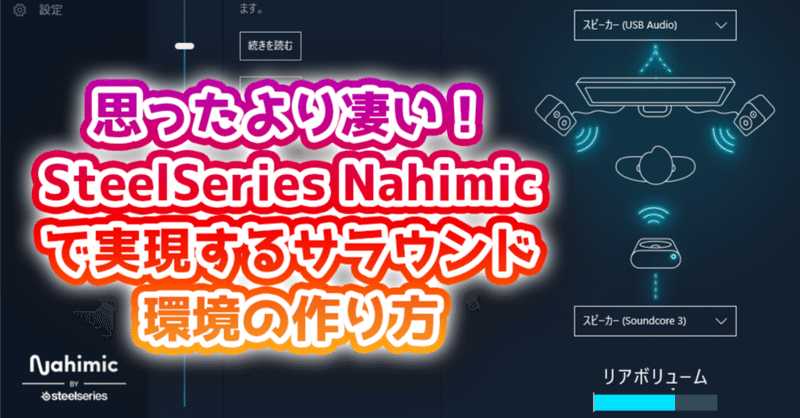
思ったより凄い!SteelSeries Nahimicで実現するサラウンド環境の作り方
はじめに
今回の主題は「SteelSeries Nahimic」の「Easy Surround(イージーサラウンド)」機能によりBluetoothスピーカーを用意するだけでサラウンド環境が作れるという話なのですが、その前にここ最近の音に対する格闘について書かせていただきます。
少し前置きが長くなってしまうことをご了承ください…。
TRN MT1との出会い
まずは時を戻して2023年6月の話、ガジェットのレビュー動画を出している「さいちょう」さんの動画で、安価で音が良いと評価された「TRN MT1」を知ることになりました。

※ガジェット系の動画が好きな方は是非見てみてください。
この方、ダイソーのイヤホンなどをレビューしていたりするのですが、比較する為に高価なアンプも所持しており、安価なものを評価する為に高価なものを使ってみる、という精神を持っている人なので個人的にはかなり信頼しています。
そんな人が安価で音が好みというのだから興味をそそられますよね。
その後、ずっとこのイヤホンが気にはなっていたのですが、なかなか買うまでには至らず(セールがあったら買おうと思っていたけど全然セールには成らず)、時は流れて2024年の1月にようやくこのイヤホンを買ってみることにしました。

そしてこのイヤホンの音を聞いて衝撃を受けました…。
控えめにいってヤバい
イヤホンって音を正確に出すものが良いものというイメージを持っていたんですが、このイヤホンの音作りはボーカルと中~高音をひときわ際立たせる感じになっていて、脳が震えるぐらいのインパクトを受けました。
そしてこのイヤホンの能力を引き出す為には再生機側の性能が必要であることを知りました。
SteelSeries Nahimicとの出会い
ゲームをやっている方だとSteelSeriesがゲーマー向けの製品を作っているメーカーであることはご存じかと思いますが、「Nahimic」はSteelSeriesが出しているイコライザソフトのようなもので、パソコンから出力される音を色々チューニングすることができます。
最近買ったパソコン(LAVIE Direct GX)にたまたまこのソフトがプリインストールされていたのですが、新しい機器をパソコンに挿すと初回時に自動的に起動して来て、色々設定することができます。
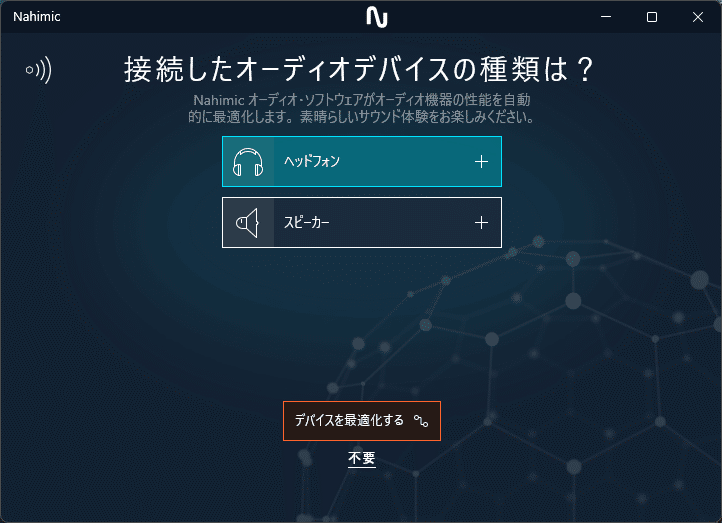
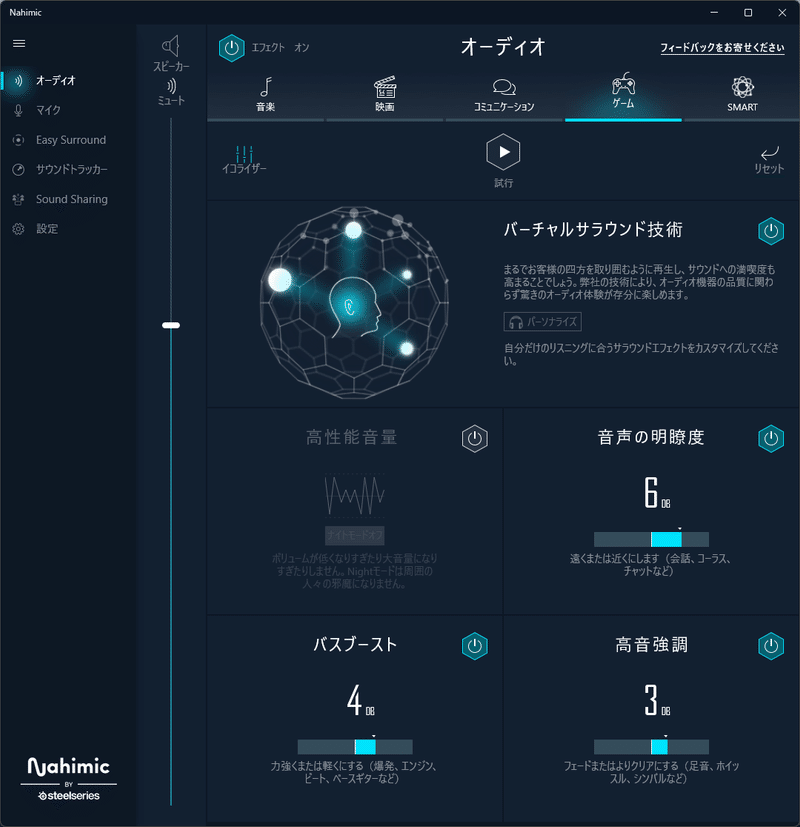
「TRN MT1」をスマートフォン(Pixel 6 Pro)で使った場合でも良い音なのは間違い無いのですが、同じDAC(デジタルアナログコンバーター:主にUSBのオーディオインタフェース)を使ってもパソコンでの音と比べると明らかに違いが分かります。
スマホにもイコライザの機能があるので色々いじってみたものの、パソコンで再生した場合の音に匹敵する程の音圧を出すことができず、やはりパソコンを使って音を出した方が圧倒的に良い音がでます。
特に「Nahimic」の設定を「SMART」にすれば細かい事を考えずとも良い音が出せるため、このソフトが如何に良くできているかが分かりました。
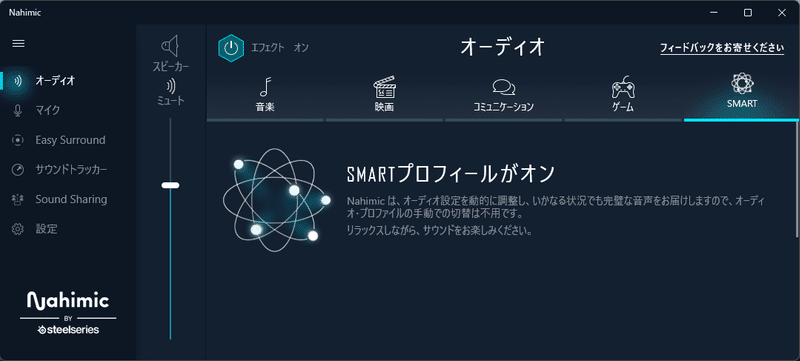
そして「Nahimic」の設定を色々いじっていると、「Easy Surround」という機能が気になって来たのです。
Easy Surroundとは
これに関しては細かい説明をせずとも、設定画面を見れば大体分かるのではないかと思います。
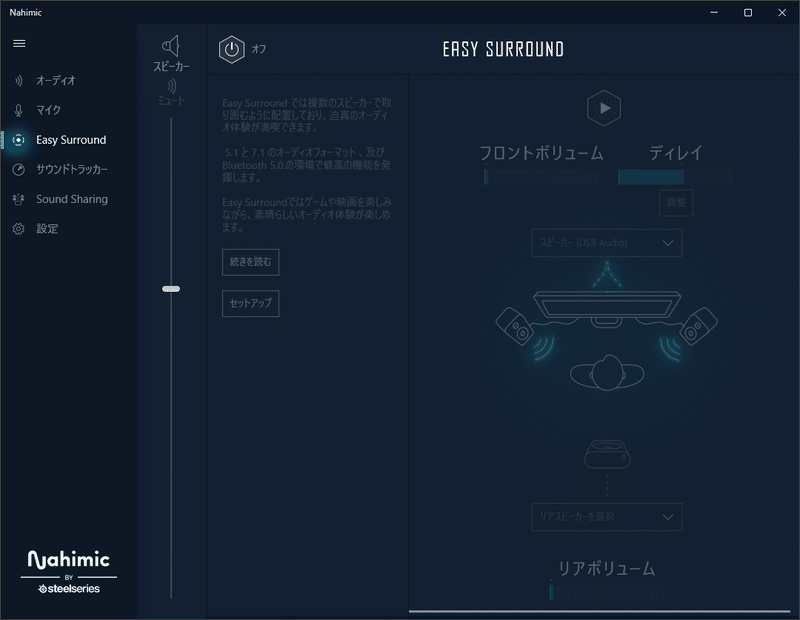
「Easy Surround」はBluetoothスピーカーをリアスピーカーとして使用し、有線と無線のスピーカーを同時に再生させることでサラウンド環境を構築できるという機能です。
説明欄に「Bluetooth 5.0の環境で最高の機能を発揮します。」と書かれていたので、今回このためだけにAnkerの「Soundcore 3」を買うことにしました。

「Soundcore 3」とパソコンの接続はただペアリングするだけなので割愛しますが、「Easy Surround」の設定も非常に簡単で、フロント側のスピーカーとリア側のスピーカーを選択し、音の同期を取るためのディレイの調整を行うだけとなります。

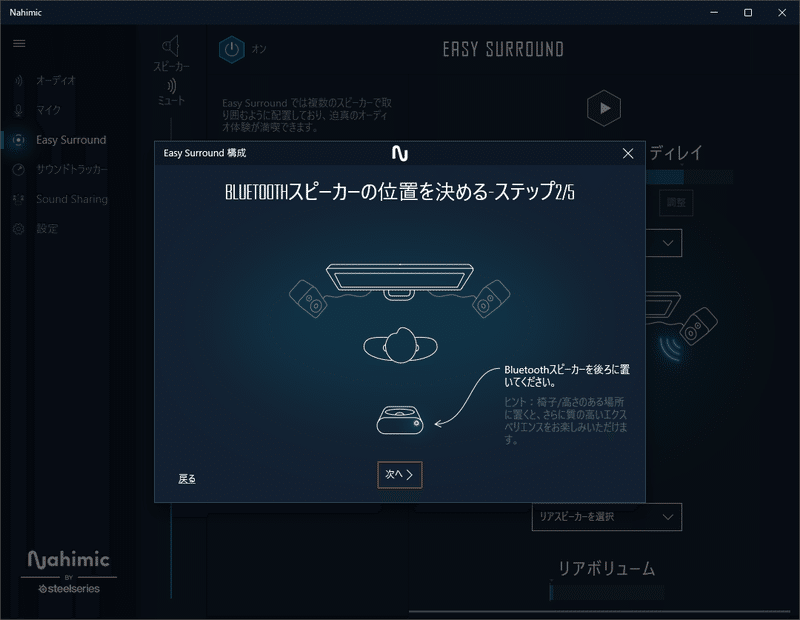
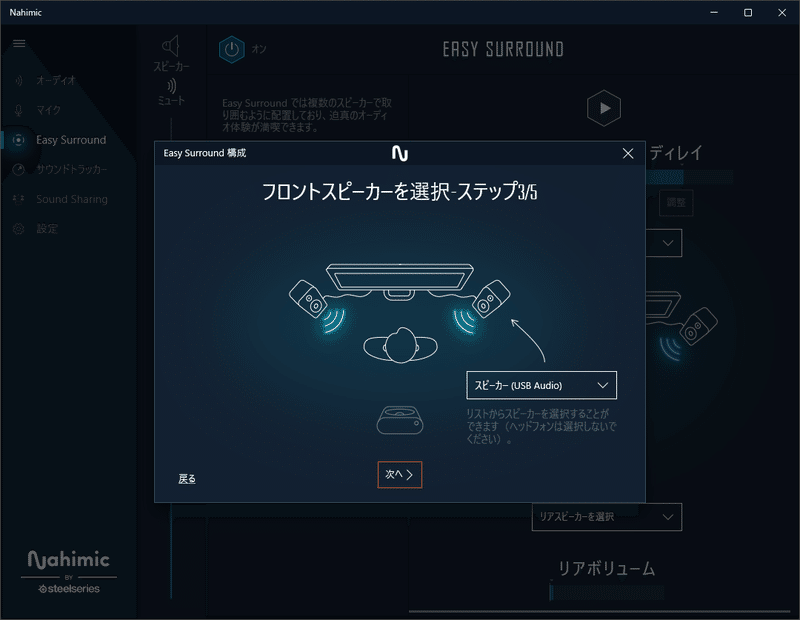
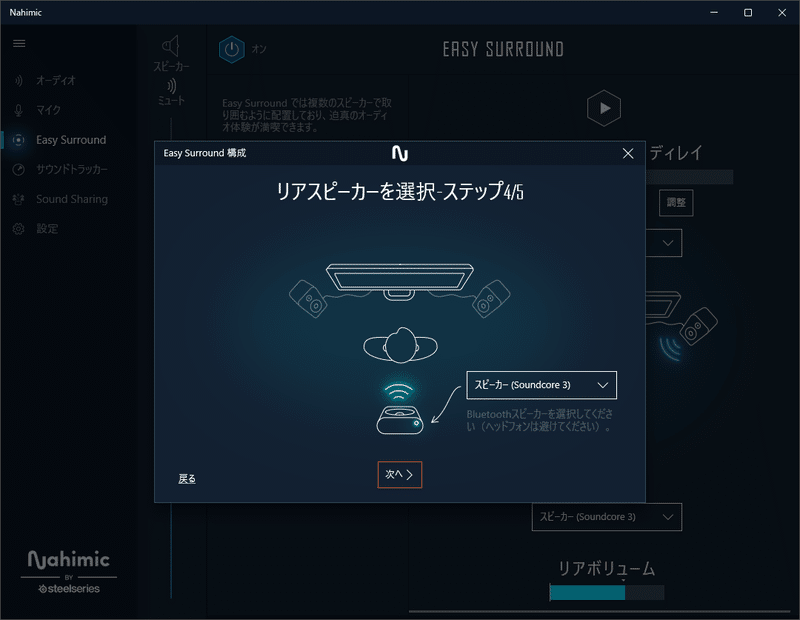
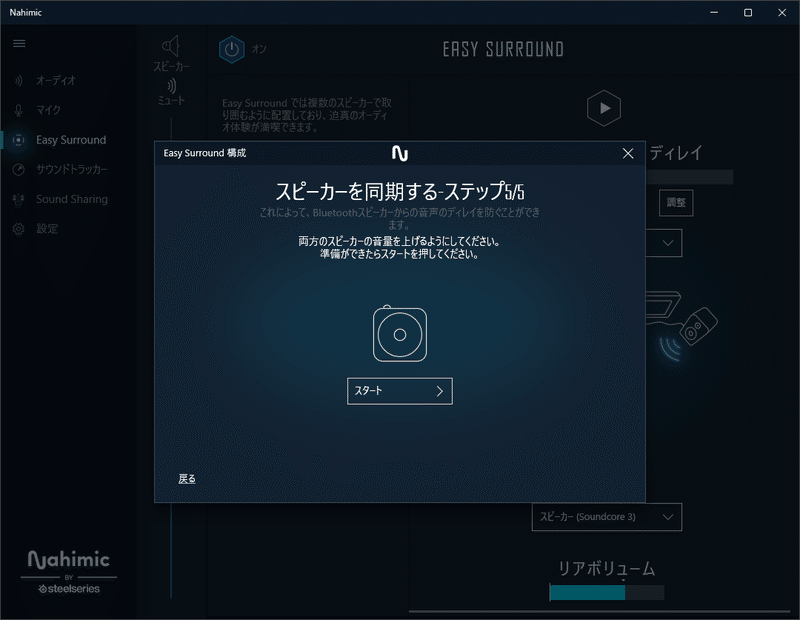
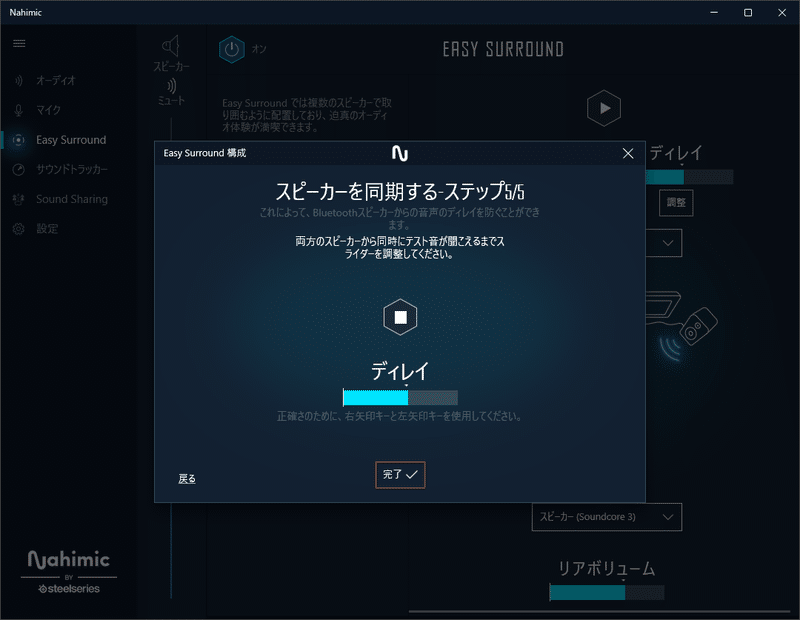
ディレイの調整はフロントとリアのスピーカーで太鼓の音が同時に流れ、その音が一致する(同時に聞こえる)ところにシークバーを合わせるだけになります。
設定は以上なのですが、あとはお好みで各スピーカーの音量調整だったり、オーディオ側のイコライザ設定などを行うことができます。
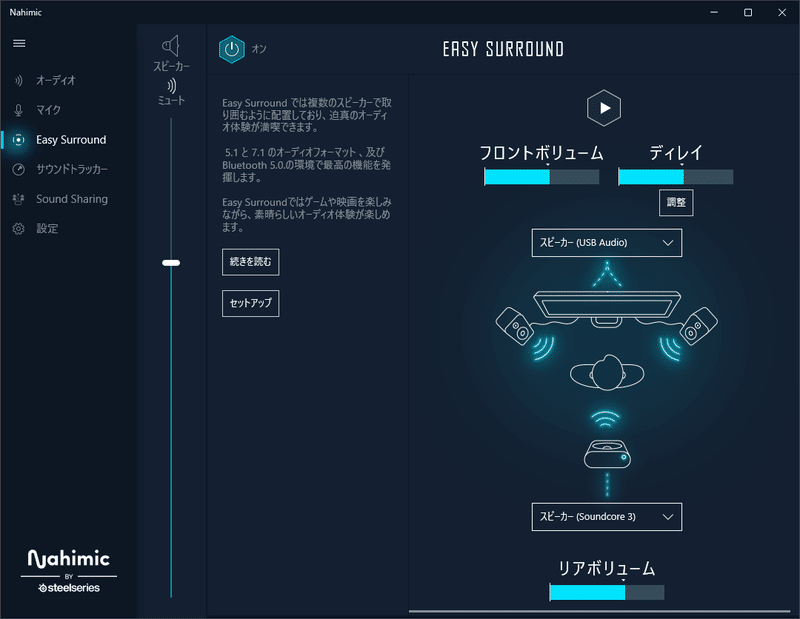
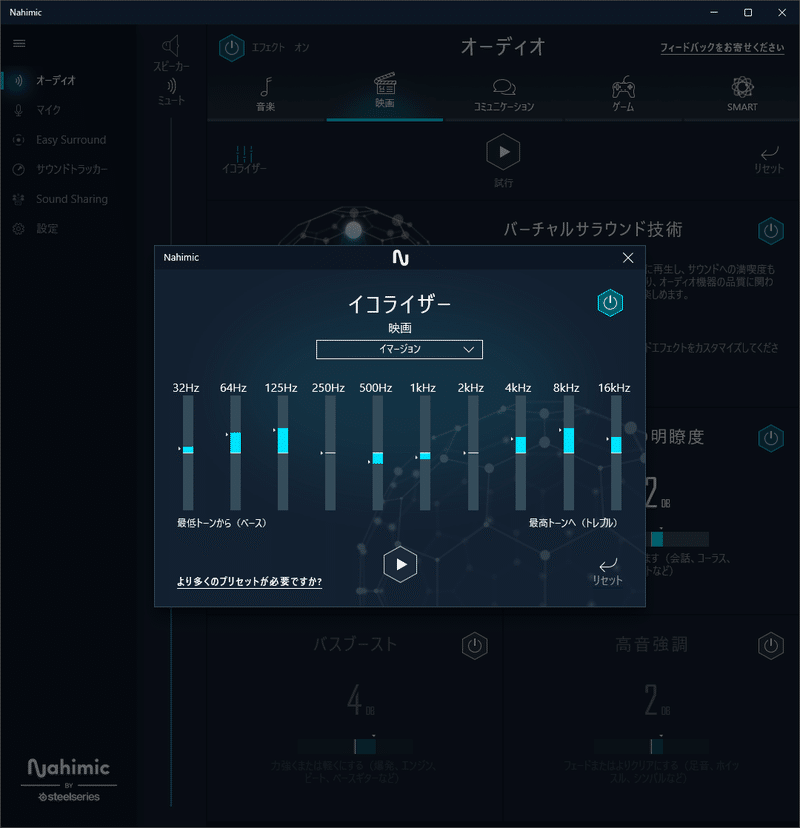
Soundcore 3の設定について
あまり本筋とは関係無いですが、Soundcore 3自体にもイコライザの設定があるので、こちらの機能に関しても紹介しておきます。
設定はアプリから行うことになるため、スマホにアプリを入れてスマホとSoundcore 3をペアリングする必要があります。
ペアリングが終わればアプリから設定画面に行けるので、リア側のスピーカーだけ更に音を調整することができます。
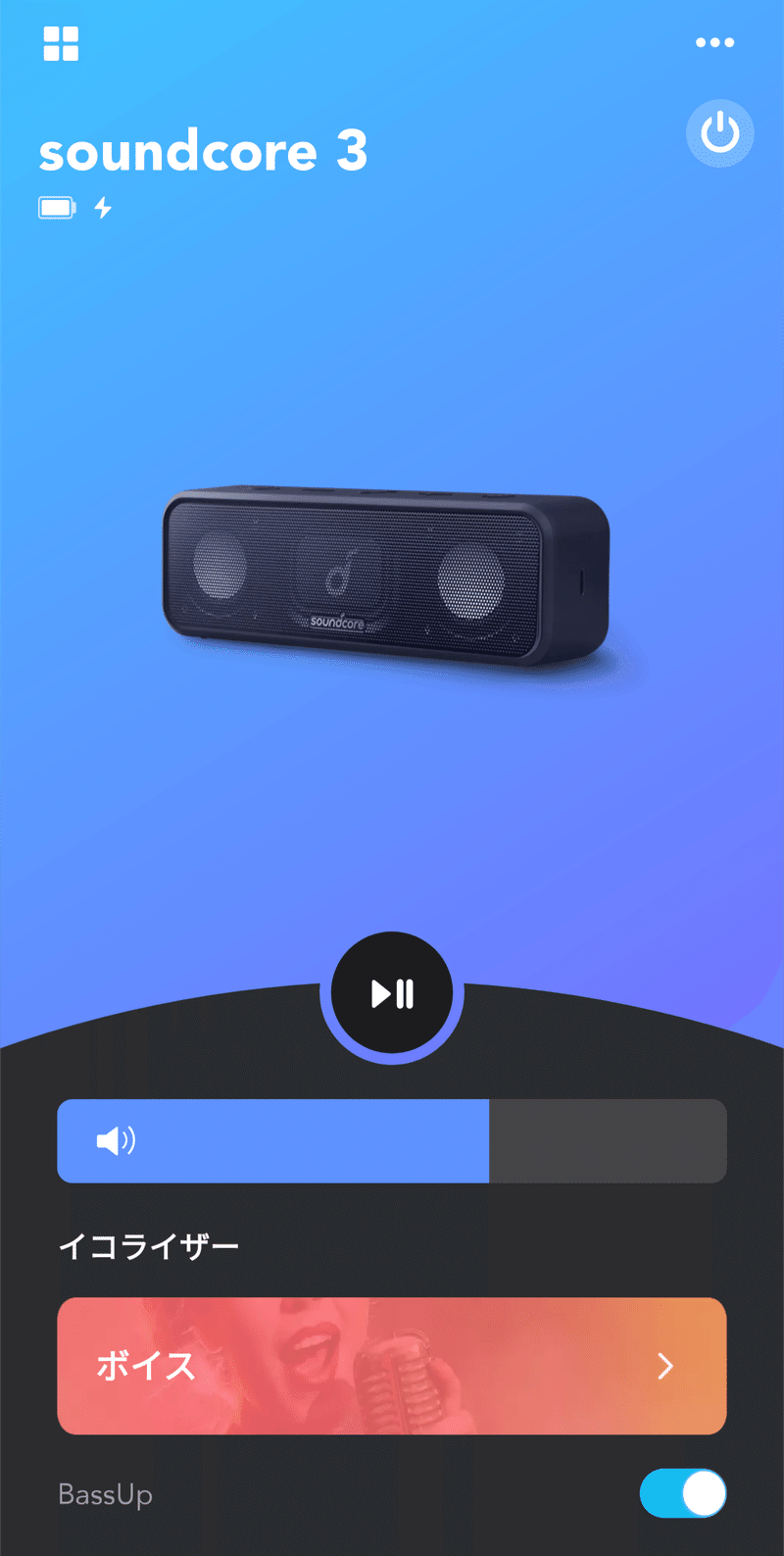
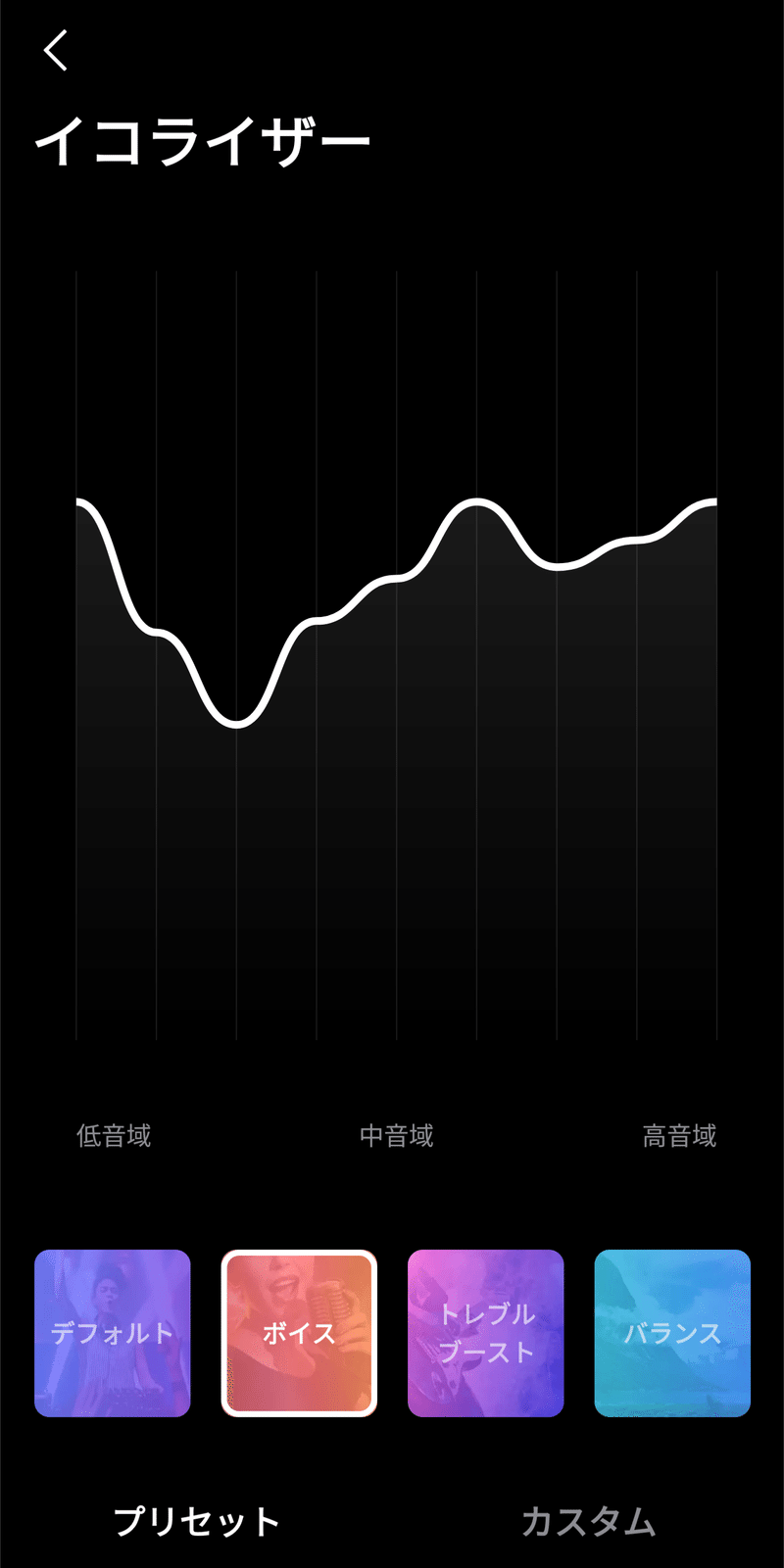
Soundcore 3はマルチペアリング機能があるようなので、パソコンとスマホ同時に接続して使えるため、パソコンで音を再生させながらスマホでイコライザの設定を行うことができました。
Google Chromeではサラウンド再生ができない
大事なことなので見出しを付けておきますが、残念なことにGoogle ChromeやMicrosoft Edge(chromium版)、Braveなどといったchromium由来のブラウザは動画を再生してもサラウンド再生できないことが分かりました…。
これについて古いバージョンであれば隠しフラグで設定を変えられたようですが現状はそのフラグも無効化されています。
また、起動オプションを用いて強引に機能を有効化することはできるのですが、その際音はノイズだらけになってしまい、まともに聞くことができませんでした。。。
では、どのような環境であればサラウンド再生ができるのかというと、ブラウザであればFirefoxを使用する、その他NetflixなどはMicrosoftストアからインストールできるWindowsアプリでサラウンド再生可能です。
正直このためだけにブラウザを乗り換えるのはどうかとも思ったのですが、Firefoxであれば余計なアプリを入れずとも様々なコンテンツがサラウンド再生できるので、これを機に私はブラウザをFirefoxに乗り換える事にしました。
ブラウザの移行に関して、ブックマークはもちろんのこと保存したパスワードも引き継げますし、拡張機能も多くのものが対応しているのでほぼ支障はありません。
原神でサラウンド再生するには
ゲームでもサラウンド再生に対応しているものは設定を変更することでサラウンド再生させることができます。
例えば「原神」の場合、音声の設定項目に出力設定があり、ステレオに設定すればフロント側だけで音が鳴り、サラウンドにするとリア側でも音が鳴るようになります。
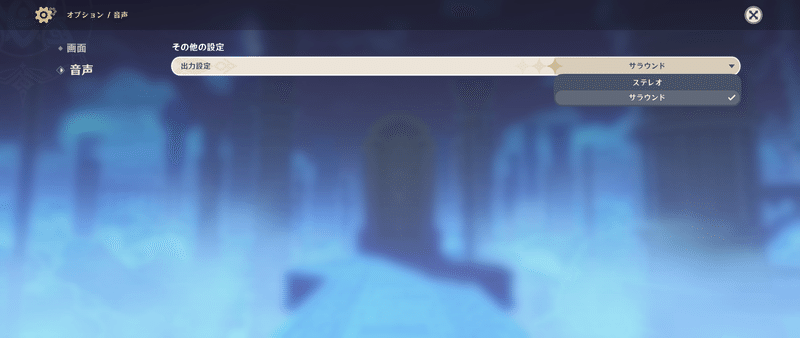
因みに「崩壊:スターレイル」の場合は常にサラウンド再生がオン状態になっており、ステレオ再生に切り替えることができませんでした。
さいごに
最近音に関する製品に興味が出てきたので本文中では紹介しませんでしたがTRNの少し上位モデルである「TRN CONCH」や、Androidで空間オーディオが体験できる「Google Pixel Buds Pro」なども買ってみたりしています。
これらイヤホンの話はまたどこかでするかも知れませんが、それらを差し置いて「Nahimic」のサラウンド機能が圧倒的にQOL(クオリティ オブ ライフ)を上げられるので、お手持ちのパソコンで使えるようなら是非体感して欲しいと思います。
今まで見ていたミュージックビデオや映画などの映像作品を見直すとステレオでは聞こえなかった音が聞こえるようになりますし、音の配置にこだわっている作品はサラウンド環境により体験が一層良くなること間違いなしです。
モノによっては綺麗にフロントとリアで音が分離されておらず、少し違和感が出てしまうものもあるのですが、リア側の音量を下げるか、イコライザの設定などで心地よい音を探してみてください。
ではまた!
よければ❤️、シェア⤴️、サポートお願いします❗🥰
